Как да премахнете иконата, за да получите Windows 10

Ако не можете да видите, като икона, а вие искате тя да се види или да се използва, за да се абонирате за Windows 10, можете да се разберете причината, поради която доведе до това, например, тук в това ръководство.
Въпреки това, както е в случая с водни знаци. Някои хора са досадни допълнителни икони и елементи в системата, така че в тази статия ще ви кажа как да се отърве от иконата "Get Windows 10".
Има два начина за решаване на този проблем: ръчно и автоматично.
Вариант 1: Изтриване на иконата "Get Windows 10" ръководството.
В действителност, иконата "Get Windows 10" се появи в системата заедно с автоматична актуализация. Актуализация на време, инсталиране, така че можете да го премахнете и да се избегне създаването в бъдеще.
За да научите как да се предотврати инсталирането на специални актуализации на Windows, ще кажа в края на статията, а сега ние ще премахне ненужните актуализация, която се появи на тази икона в системата.
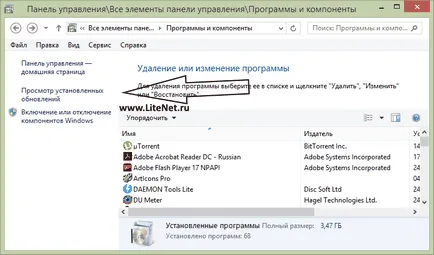
Вариант 2: Автоматично изтриване на иконата "Get Windows 10".
За да премахнете автоматично иконата "Get Windows 10" Тук трябва да изтеглите тази малка програма.
След това се зарежда - да го стартирате. кутия с два бутона се появяват на екрана: "Не съм съгласен" (Не съм съгласен) и "I Agree" (аз съм съгласен). Натиснете вторият: "I Agree" (Съгласен съм) и изчакайте.
Utility автоматично, използвайки инструментите на Windows, да премахнете ненужните актуализация KB3035583, като по този начин ви облекчаване на иконата "Get Windows".
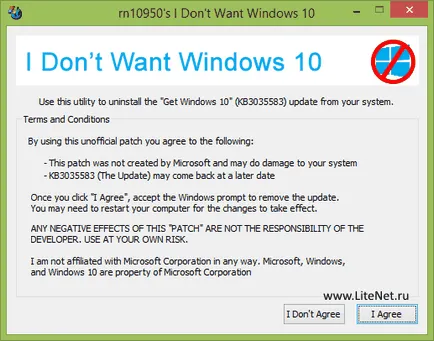
Въпреки това, използването на някоя от алтернативите за актуализацията на разположение KB3035583 не гарантира, че тази актуализация няма да се зареди отново. Сега трябва да се обърне го изтеглите и инсталирате системата.
За да направите това, стартирайте отново "Control Panel", а за аплета гледам "на Windows Update." Пусни го, щракнете върху "Търсене на актуализация" и изчакайте, докато системата ще сканира в момента на разположение актуализация за вашата система.
Когато сканирането завърши, прозорецът се показва списък с повечето от тези актуализации са на разположение, сред които ще бъдат актуализирани от KB3035583 номер. Сега трябва да кликнете с десния бутон на мишката и изберете "Скрий актуализацията".
Това е всичко, толкова прост начин можете да се отървете от иконата "Get Windows 10" завинаги.